Excel'de metin dizelerini cümle durumuna nasıl değiştirilir?
Metin verilerini işlemek için günlük Excel kullanımında, genellikle yalnızca her girişin ilk harfini büyük harf yaparken diğer tüm harfleri küçük harfe dönüştüren “cümle durumu”na ihtiyacınız olacaktır. PROPER fonksiyonu aracılığıyla her kelimenin ilk harfini büyük harf yapan “proper case”den farklı olarak, cümle durumu standart dil kurallarıyla daha doğal bir şekilde uyum sağlar ve raporlarınızın ve belgelerinizin profesyonelliğini önemli ölçüde artırabilir. Bu makale, Excel'de cümle durumunu uygulamak için pratik yöntemler sunacaktır.
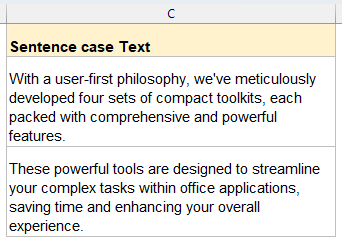
Formül kullanarak metin dizelerini cümle durumuna değiştirme
Excel'de, metnin ilk karakterini çıkarmak, onu büyük harfe çevirmek, kalan karakterleri küçük harfe çevirmek ve ardından bunları yeni bir dizeye birleştirmek için işlevlerin bir kombinasyonunu kullanabilirsiniz.
Aşağıdaki formülü boş bir hücreye girin veya kopyalayın ve ardından diğer hücrelere uygulamak için doldurma tutamacını aşağı sürükleyin. Ekran görüntüsüne bakın:
=UPPER(LEFT(A2,1)) & LOWER(MID(A2,2,LEN(A2)-1))
- LEFT(A2,1), A2'nin ilk karakterini alır ve UPPER(...) onu büyük harfe çevirir.
- MID(A2,2,LEN(A2)-1), ikinci karakterden sonuna kadar olan tüm karakterleri alır ve LOWER(...) onları küçük harfe çevirir.
- & işareti, büyük harfli ilk harf ve küçük harfli kalan kısmı tek bir dizeye birleştirir.
Kutools ile metin dizelerini cümle durumuna veya diğer durumlara değiştirme
Excel'in yerel işlevleri (örneğin UPPER, LOWER veya özel formüller) temel durum değişikliklerini ele alabilir, ancak formüller, manuel kopyalama veya VBA gerektirir. Kutools for Excel süreci basitleştirir: Change Case aracı, metni cümle durumu, BÜYÜK HARF, küçük harf, proper case, toggle case gibi durumlara anında ve toplu olarak dönüştürür — tek bir formül veya makro olmadan.
Kutools for Excel'i yükledikten sonra lütfen aşağıdaki adımları izleyin:
- Metin durumunu değiştirmek istediğiniz hücreleri seçin.
- Tıklayın Kutools > Metin > Change Case…. Ekran görüntüsüne bakın:

- İçinde Change Case diyalog kutusunda işaretleyin Sentence Caseseçeneğini işaretleyin ve tıklayın Tamam veya Uygula düğmesine basın.

Kutools, orijinal metninizi yeni biçimlendirilmiş durumla hemen değiştirir — kopyalanacak formül yoktur, çalıştırılacak VBA yoktur ve ekstra adımlar yoktur.
VBA kodu ile metin dizelerini cümle durumuna değiştirme
Eğer Microsoft Excel konusunda tecrübeliyseniz, metin dizelerini cümle durumuna değiştirmek için VBA'yi kullanmak iyi bir seçenektir.
- ALT + F11 tuşlarına basılı tutun ve bu da Microsoft Visual Basic for Applications penceresini açar.
- Tıklayın Ekle > Modülve aşağıdaki makroyu Modül penceresine yapıştırın.
Sub SentenceCase() 'Updateby Extendoffice Dim Rng As Range Dim WorkRng As Range On Error Resume Next xTitleId = "KutoolsforExcel" Set WorkRng = Application.Selection Set WorkRng = Application.InputBox("Range", xTitleId, WorkRng.Address, Type:=8) For Each Rng In WorkRng xValue = Rng.Value xStart = True For i = 1 To VBA.Len(xValue) ch = Mid(xValue, i, 1) Select Case ch Case "." xStart = True Case "?" xStart = True Case "a" To "z" If xStart Then ch = UCase(ch) xStart = False End If Case "A" To "Z" If xStart Then xStart = False Else ch = LCase(ch) End If End Select Mid(xValue, i, 1) = ch Next Rng.Value = xValue Next End Sub - Basın F5 tuşuna basın bu makroyu çalıştırmak için, ardından ekranda bir iletişim kutusu açılır ve bir aralık seçmeniz istenir, ekran görüntüsüne bakın:

- Tamam'a tıklayın ve tüm metin dizeleri cümle durumu metnine dönüştürülür.
🔚 Sonuç
Yerleşik bir formülün sadeliğini, Kutools'un bir tıklamayla kolaylığını veya özel bir VBA işlevinin esnekliğini tercih edip etmediğiniz fark etmez, Excel metni mükemmel bir cümle durumuna dönüştürmek için birden fazla yol sunar.
- Formüller, eklenti olmadan küçük aralıklarda hızlı, ani ayarlamalar için harika çalışır;
- Kutools, büyük veya bitişik olmayan seçimleri anında ve herhangi bir kodlama olmadan dönüştürmeniz gerektiğinde parlar;
- VBA, makrolara alışkın olan güçlü kullanıcılar için yeniden kullanılabilir, çalışma kitabı çapında bir çözüm sunar.
Otomatik bir yöntemin tüm metin senaryoları için %100 mükemmel olmayacağı unutulmamalıdır, bu nedenle özellikle özgün isimler, teknik terimler veya özel formatlama gereksinimleri içeren içeriklerle çalışırken bazı el ile gözden geçirme ve ayarlama planlamalısınız. Eğer daha fazla Excel ipucu ve hilesi keşfetmeye ilgi duyuyorsanız, web sitemiz binlerce öğretici sunar ve size Excel’i ustalaşmanızda yardımcı olur.
İlgili makaleler:
- 2007 ve 2010'da metin durumunu değiştirme
- Metin dizelerini büyük harfe çevirme
- Büyük harfi küçük harfe çevirme
- Büyük harfi proper veya başlık durumuna çevirme
En İyi Ofis Verimlilik Araçları
Kutools for Excel ile Excel becerilerinizi güçlendirin ve benzersiz bir verimlilik deneyimi yaşayın. Kutools for Excel, üretkenliği artırmak ve zamandan tasarruf etmek için300'den fazla Gelişmiş Özellik sunuyor. İhtiyacınız olan özelliği almak için buraya tıklayın...
Office Tab, Ofis uygulamalarına sekmeli arayüz kazandırır ve işinizi çok daha kolaylaştırır.
- Word, Excel, PowerPoint'te sekmeli düzenleme ve okuma işlevini etkinleştirin.
- Yeni pencereler yerine aynı pencerede yeni sekmelerde birden fazla belge açıp oluşturun.
- Verimliliğinizi %50 artırır ve her gün yüzlerce mouse tıklaması azaltır!
Tüm Kutools eklentileri. Tek kurulum
Kutools for Office paketi, Excel, Word, Outlook & PowerPoint için eklentileri ve Office Tab Pro'yu bir araya getirir; Office uygulamalarında çalışan ekipler için ideal bir çözümdür.
- Hepsi bir arada paket — Excel, Word, Outlook & PowerPoint eklentileri + Office Tab Pro
- Tek kurulum, tek lisans — dakikalar içinde kurulun (MSI hazır)
- Birlikte daha verimli — Ofis uygulamalarında hızlı üretkenlik
- 30 günlük tam özellikli deneme — kayıt yok, kredi kartı yok
- En iyi değer — tek tek eklenti almak yerine tasarruf edin


